在Word2003中新建的文档默认纸张大小为A4纸型,上、下页边距为2.54厘米,左、右页边距为3.17厘米。这样的设置可以满足大多数应用需求,当然用户也可以根据实际需要重新选择纸型并设置页边距,操作步骤如下所述:
第1步,打开Word2003文档窗口,依次单击“文件”→“页面设置”菜单命令。
第2步,在“页边距”选项卡中,根据需要分别设置中上、下、左、右页边距。如果打印出的文档需要装订,则可以设置“装订线”微调框的数值,并在“装订线位置”下拉菜单中选择“左”或者“上”,如图2010041701所示。
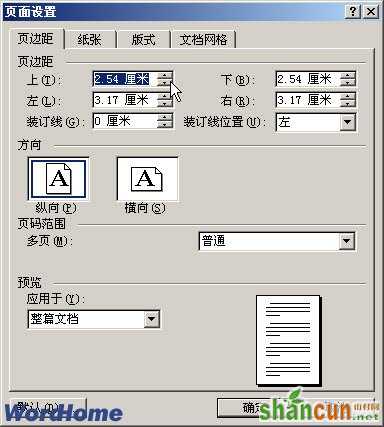
图2010041701 设置页边距
第3步,切换到“纸张”选项卡,在“纸张大小”下拉菜单中选择纸型,如A4、B5、B4等纸型。或者选择“自定义大小”选项,并分别设置自定义纸张的高度和宽度。设置完毕单击“确定”按钮,如图2010041702所示。

图2010041702 选择纸型















